Maneiras Fáceis e Gratuitas de Converter VIDEO_TS em MP4 no Windows e Mac
Por Santos • 2025-10-11 16:15:27 • Soluções comprovadas
"O que é um arquivo Video_TS? Como faço para converter Video_TS para MP4?"
Se você tem uma pergunta semelhante à anterior, está na página certa. Video_TS é uma forma abreviada de Video Transport System e é uma estrutura de diretório para um filme em DVD. A maioria dos DVDs contém duas pastas em seu diretório raiz: AUDIO_TS e VIDEO_TS. A pasta chamada Video_TS contém todas as informações sobre o DVD em relação à sua reprodução e dados. A pasta também contém informações sobre os arquivos de backup (.BUP), video object (.VOB) e arquivos de informação (.IFO). Assim, podemos dizer que todas as informações relacionadas ao vídeo em um DVD são armazenadas na pasta Video_TS enquanto todas as informações relacionadas ao áudio são armazenadas no Audio_TS. Uma pasta Video_TS normal terá a aparência igual à que vemos abaixo.
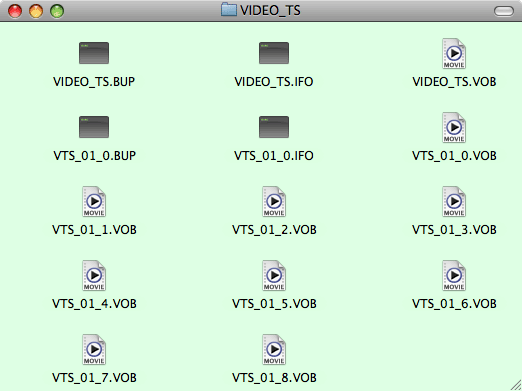
Embora Video_TS possa ser reproduzido em computadores e DVD players, se você deseja assisitir seus filmes e vídeos com a pasta Video_TS em dispositivos portáteis como iPhone, PSP, Xbox 360, MP4 players, tablets Android e outros, então você terá que mudar o formato do formato Video_TS para MP4. Um dos formatos mais comuns para reprodução de vídeo é MP4; converter o formato Video_TS em MP4 tornará seu vídeo acessível a todos os dispositivos. A conversão do formato Video_TS para o formato MP4 também é necessária quando você precisa editar um vídeo usando o Final Cut Pro ou o iMovie.
Existem muitos softwares ou ferramentas gratuitas que convertem arquivos Video_TS para MP4 no Windows e Mac, e abaixo são fornecidas mais algumas informações sobre isso.
- Parte 1. Melhor Conversor de Vídeo VIDEO_TS para MP4 para Windows/Mac
- Parte 2. Conversor VIDEO_TS para MP4 Grátis que Você Deve Conhecer
- Parte 3. Informações Adicionais sobre VIDEO_TS
Parte 1. Melhor Conversor de Vídeo VIDEO_TS para MP4 para Windows/Mac
Embora existam muitos conversores que o ajudam a converter arquivos VIDEO_TS para MP4, se você está procurando a melhor opção, o Wondershare UniConverter (originalmente Wondershare Video Converter Ultimate) provará ser a escolha adequada. Este maravilhoso software é uma caixa de ferramentas de vídeo completa que não apenas funciona em dispositivos Windows e Mac, mas faz tudo o que você precisa para assistir a vídeos. O programa pode converter vídeos para vários formatos e exportá-los para outros dispositivos.
Wondershare UniConverter
-
Converta arquivos VIDEO_TS em MP4, AVI, WMV e mais de 1000 outros formatos, sem perder qualidade
-
Velocidade de conversão 30 vezes mais rápida do que qualquer outro conversor convencional
-
Edite os arquivos de vídeo com aparar, recortar, mesclar, adicionar legendas, etc.
-
Grave e personalize seus arquivos VIDEO_TS em DVD ou disco Blu-ray com modelos de menu de DVD gratuitos
-
Baixe ou grave vídeos de mais de 10.000 sites de compartilhamento de vídeo
-
A tecnologia APEXTRANS, líder de mercado, converte vídeos sem perda de qualidade
-
A caixa de ferramentas versátil combina editor de metadados de vídeo, criador de GIF, compressor de vídeo e gravador de tela
A seguir vamos apresentar as instruções detalhadas, passo a passo, sobre a conversão de arquivos VIDEO_TS em MP4 usando o Wondershare UniConverter.
Passo 1 Baixe o conversor Wondershare
O primeiro passo é baixar e instalar o software Wondershare UniConverter no seu PC/Mac e depois iniciá-lo. Você verá a interface principal, conforme abaixo.
Download Gratuito Download Gratuito
Etapa 2 Importe arquivos VIDEO_TS para conversão MP4.
Agora, a próxima etapa é carregar os arquivos VIDEO_TS para este software. O download de arquivos pode ser feito de duas maneiras.
- Clique em DVD, presente no lado esquerdo da página e selecione os arquivos que deseja importar.
- Arraste diretamente os arquivos Video_TS do seu PC para a interface do software.
Nota: Uma coisa que precisa ser lembrada é que o UniConverter também tem suporte à conversão em lote.

Etapa 3 Selecione o formato de saída MP4.
Depois que os arquivos VIDEO_TS forem importados, você precisará selecionar o formato para o qual deseja converter os arquivos. Vá para a janela Formato de Saída, na parte inferior da página. Uma lista aparecerá, com as guias Recente, Vídeo, Áudio e Dispositivo. Para selecionar o formato MP4, vá para Vídeo > MP4 e selecione a resolução específica, à direita.
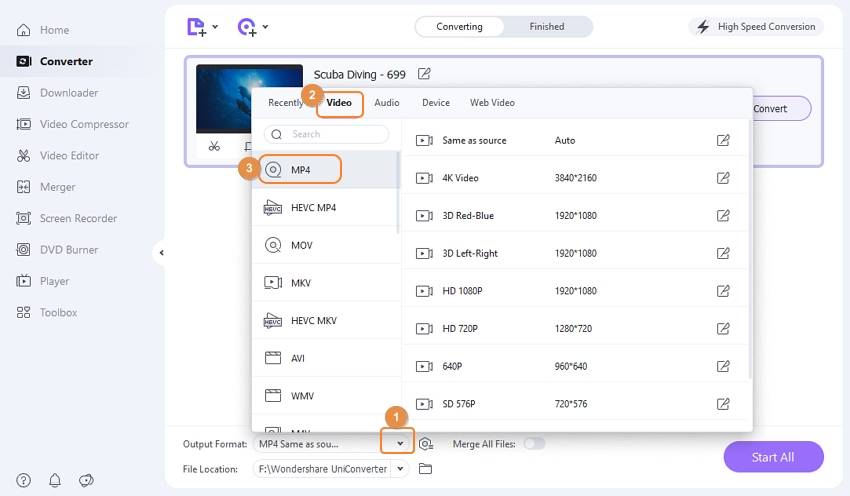
Se você deseja converter o arquivo para um dispositivo específico, como iPhone, iPad ou qualquer outro, pode escolher a opção mais adequada para o formato de saída. Basta ir para Dispositivo e selecionar seu dispositivo de destino.
Etapa 4 Converta o arquivo Video_TS para MP4.
Uma vez que MP4 foi selecionado como formato de saída, clique no botão Converter ou Iniciar Tudo, e o Wondershare UniConverter iniciará a conversão de vídeo. Quando a conversão for concluída, vá para a guia Concluído, para localizar o arquivo video_TS convertido.
Download Gratuito Download Gratuito
Alguns outros recursos do Wondershare UniConverter são os seguintes:
- Suporte DLNA integrado: O plugin de servidor de mídia do UniConverter permite a sua mídia em vários dispositivos certificados por DLNA, como PS3, Xbox 360, aplicativos móveis com suporte para DLNA e outros. Assim, você pode acessar todos os arquivos do seu computador em vários dispositivos.
- Streaming de mídia: O UniConverter também pode transmitir os arquivos de mídia presentes em seu PC diretamente para sua TV inteligente, usando o Chromecast ou outros streamers de mídia.
- Aprimore sua mídia: Além de converter e baixar, o UniConverter também permite que você edite, personalize e aprimore sua mídia. Você pode experimentar recursos como: corte, brilho, saturação, mesclagem, contraste, efeitos especiais, tons de cinza e muitos outros.
- Codec de Vídeo de Alta Eficiência (): O software oferece suporte a , o que significa alta qualidade mesmo com o dobro da compactação.
- Download de Vídeos do YouTube: Para todos os amantes do YouTube, o UniConverter permite baixar playlists do YouTube, com legendas, com apenas um clique.
Parte 2. Conversor VIDEO_TS para MP4 Grátis que Você Deve Conhecer
Se você está procurando uma opção gratuita para converter seus arquivos VIDEO_TS em MP4, o Wondershare Free Video Converter provará ser a opção perfeita. Além de gratuito, este software é extremamente fácil de usar e pode converter qualquer vídeo e áudio sem limites. Você pode assistir seus vídeos favoritos em qualquer dispositivo sem se preocupar com a compatibilidade do formato. O funciona em sistemas Windows e Mac e, além da conversão, vem com uma lista decente de recursos, conforme mostrado abaixo.
- Conversão rápida: Como o Wondershare Free Video Converter usa a mais recente tecnologia NVIDIA CUDA e AMD, juntamente com suporte para CPU Multi-Core, a velocidade de conversão dos arquivos é realmente rápida, até 30 vezes mais rápida, em comparação com outros programas.
- Suporte a vários formatos: O software converte vídeos em vários formatos, incluindo Flash, MPEG, 3GP, AVI, AVI em MP4, MKV em AVI, FLV em MP4 e muitos outros.
- Ferramentas de edição impressionantes: O Wondershare Free Video Converter aprimora sua experiência de vídeo, pois vem com uma lista de ferramentas de edição. Você pode cortar a parte indesejada, mesclar os clipes, adicionar efeitos especiais, cortar as barras pretas e adicionar outros efeitos personalizados. O software permite legendar faixas de áudio, de acordo com seus requisitos, e permite que os usuários adicionem legendas SRT e SSA.
- Baixe do YouTube e de outros sites: O Wondershare Free Video Converter permite que você baixe seus vídeos favoritos de vários sites online, incluindo YouTube, Wontube, etc. O processo é muito simples; você tem que adicionar o URL do vídeo online, definir o formato de saída e seu vídeo será baixado.
Como o Wondershare Free Video Converter é a versão gratuita do Wondershare UniConverter, e ambos têm funções e interface muito semelhantes, você pode seguir os passos detalhados na Parte 1 para converter gratuitamente arquivos VIDEO_TS para o formato MP4. Ou você também pode seguir as etapas simples para uma conversão rápida.
Download Gratuito Download Gratuito
Etapa 1: Instale e abra o conversor gratuito em seu PC/Mac. O software vai abrir na guia Converter. Clique no botão Adicionar Arquivos, no canto superior esquerdo, para importar arquivos Video_TS. Você também pode arrastar e soltar os vídeos diretamente na interface.
Etapa 2 Selecione o formato de saída clicando na opção Converter todos os arquivos em, e será aberta uma lista de formatos. Escolha MP4, ou outro formato de sua preferência, na guia Vídeo.
Etapa 3 Finalmente, você pode converter Video_TS em MP4 gratuitamente e em lote, clicando no botão Converter Tudo. Você pode encontrar todos os arquivos convertidos na guia Convertido.
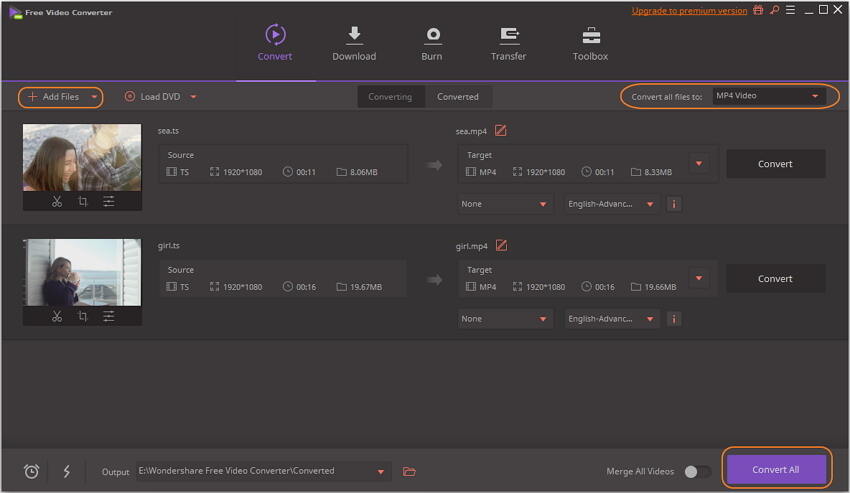
Parte 3. Informações Adicionais sobre VIDEO_TS
1. O que é arquivo VIDEO_TS?
Quando falamos sobre arquivos VIDEO_TS, eles geralmente são uma estrutura que contém informações sobre o vídeo. VIDEO_TS significa Video Transport System, e a pasta contém 3 arquivos principais VIDEO_TS.BUP, VIDEO_TS.IFO, e VIDEO_TS.VOB.
● VIDEO_TS.VOB (arquivos do objecto): Esses arquivos contêm a maior parte dos dados presentes no DVD, incluindo vídeo real, dados de áudio, legendas e outras informações.
● VIDEO_TS.IFO (arquivos de informação): Esses arquivos contêm principalmente as informações básicas sobre o DVD e seus arquivos VOB. Assim, esses arquivos possuem informações sobre quais dados devem ser carregados quando o DVD é inserido, marcadores de capítulo e comandos de DVD.
● VIDEO_TS.BUP (arquivos de backup): Esses arquivos são as cópias dos arquivos IFO e funcionam basicamente como um backup quando os arquivos de informações originais são corrompidos e não podem ser lidos.
Podemos dizer que VIDEO_TS é basicamente uma pasta que contém todas as informações referentes aos vídeos de um DVD.
2. Como Reproduzir VIDEO_TS no Windows e Mac?
A seguir, estão as maneiras de reproduzir e desfrutar de VIDEO_TS no Windows e Mac.
- Usar um Leitor de VIDEO_TS: Uma maneira de reproduzir um VIDEO_TS em seu sistema é usando um programa como o Wondershare Player. Esses reprodutores suportam a maioria dos formatos de áudio e vídeo, incluindo VIDEO_TS, permitindo a você reproduzir esses arquivos.
- Converter arquivos para formatos compatíveis: Outra maneira de reproduzir arquivos VIDEO_TS no Windows e Mac é convertê-los em um formato compatível com o seu PC. Você pode usar um software como o Wondershare UniConverter ou o Wondershare Free Video Converter para converter seus arquivos VIDEO_TS para MP4 e outros formatos compatíveis que podem ser reproduzidos em seu computador Windows e Mac.
A sua caixa de ferramentas completa
 Converta em lote VIDEO_TS para MP4, AVI, 3GP e vice-versa facilmente.
Converta em lote VIDEO_TS para MP4, AVI, 3GP e vice-versa facilmente. 


Santos
staff Editor